Configuración de rutas estáticas
Las rutas estáticas se crean manualmente para mejorar el rendimiento de la red. Puede supervisar las rutas estáticas para evitar interrupciones en el servicio. Además, puede asignar pesos a rutas ECMP y crear rutas nulas para evitar bucles de redirección.
Rutas estáticas monitoreadas. Si una ruta creada manualmente (estática) deja de funcionar, la ruta de respaldo no se activa automáticamente. Debe eliminar manualmente la ruta estática principal inactiva. Sin embargo, si configura la ruta estática como una ruta supervisada, el dispositivo NetScaler puede activar automáticamente una ruta de respaldo.
La monitorización de rutas estáticas también se puede basar en la accesibilidad de la subred. Una subred suele estar conectada a una sola interfaz, pero se puede acceder a ella de forma lógica a través de otras interfaces. Las subredes enlazadas a una VLAN solo son accesibles si la VLAN está activa. Las VLAN son interfaces lógicas a través de las cuales NetScaler transmite y recibe paquetes. Una ruta estática se marca como INACTIVO si el siguiente salto reside en una subred a la que no se puede acceder.
Nota: En una configuración de alta disponibilidad (HA), el valor predeterminado para las rutas de estado monitoreadas (MSR) en el nodo secundario es UP. El valor se establece para evitar una brecha de transición de estado en caso de conmutación por error, lo que podría provocar la pérdida de paquetes en esas rutas.
Tenga en cuenta la siguiente topología sencilla, en la que un NetScaler equilibra la carga del tráfico a un sitio en varios servidores.
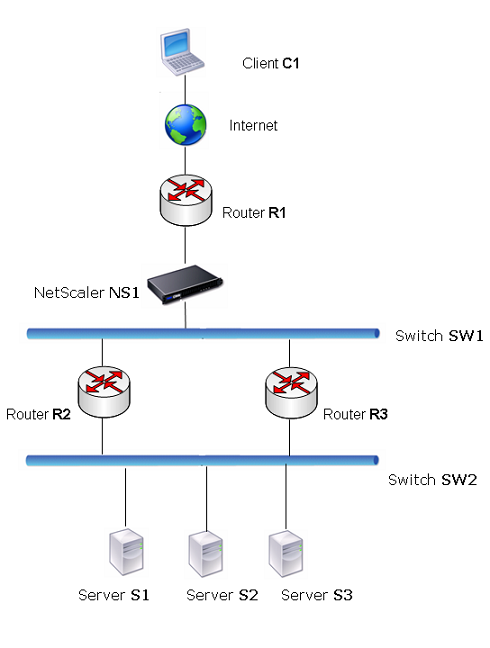
El router R1 mueve el tráfico entre el cliente y el dispositivo NetScaler. El dispositivo puede llegar a los servidores S1 y S2 a través de los enrutadores R2 o R3. Tiene dos rutas estáticas para llegar a la subred de los servidores, una con R2 como puerta de enlace y otra con R3 como puerta de enlace. Ambas rutas tienen la monitorización habilitada. La distancia administrativa de la ruta estática con la puerta de enlace R2 es inferior a la de la ruta estática con la puerta de enlace R3. Por lo tanto, se prefiere R2 a R3 para reenviar tráfico a los servidores. Además, la ruta predeterminada de NetScaler apunta a R1 para que todo el tráfico de Internet salga correctamente.
Si R2 falla mientras la monitorización está habilitada en la ruta estática, que utiliza R2 como puerta de enlace, NetScaler la marca como INACTIVA. NetScaler ahora usa la ruta estática con R3 como puerta de enlace y reenvía el tráfico a los servidores a través de R3.
NetScaler admite la supervisión de rutas estáticas IPv4 e IPv6. Puede configurar NetScaler para supervisar una ruta estática IPv4 creando un nuevo monitor ARP o PING o utilizando los monitores ARP o PING existentes. Puede configurar NetScaler para monitorear una ruta estática de IPv6 creando un nuevo monitor de detección de vecinos para IPv6 (ND6) o PING o utilizando los monitores ND6 o PING existentes.
Rutas estáticas ponderadas. Cuando el dispositivo NetScaler toma decisiones de redirección que implican rutas con la misma distancia y coste, es decir, rutas de ruta multirruta de igual coste (ECMP), equilibra la carga entre ellas mediante un mecanismo de hash basado en las direcciones IP de origen y destino. Sin embargo, para una ruta ECMP, puede configurar un valor de peso. A continuación, NetScaler utiliza tanto el peso como el valor hash para equilibrar la carga.
Rutas nulas. Si la ruta elegida en una decisión de redirección está inactiva, el dispositivo NetScaler elige una ruta de copia de seguridad. Si no se puede acceder a todas las rutas de copia de seguridad, es posible que el dispositivo vuelva a enrutar el paquete al remitente, lo que podría dar lugar a un bucle de redirección que provoque congestión de la red. Para evitar esta situación, puede crear una ruta nula, que añada una interfaz nula como puerta de enlace. La ruta nula nunca es la ruta preferida porque tiene una distancia administrativa mayor que las demás rutas estáticas. Sin embargo, se selecciona si las demás rutas estáticas se vuelven inaccesibles. En ese caso, el dispositivo deja caer el paquete e impide que se produzca un bucle de redirección.
Configuración de rutas estáticas IPv4
Puede añadir una ruta estática simple o una ruta nula estableciendo algunos parámetros, o puede establecer parámetros adicionales para configurar una ruta estática monitorizada o supervisada y ponderada. Puede cambiar los parámetros de una ruta estática. Por ejemplo, puede que desee asignar un peso a una ruta no ponderada o que desee inhabilitar la supervisión en una ruta supervisada.
Procedimientos de la CLI
Para crear una ruta estática mediante la CLI:
En la línea de comandos, escriba:
- añadir ruta <network><netmask><gateway>[-cost\<positive_integer>] [-advertise (DESACTIVADO | ACTIVADO)]
- mostrar ruta [\<network>\<netmask>[\<gateway>]] [\<routeType>] [-detail]
Ejemplo:
> add route 10.102.29.0 255.255.255.0 10.102.29.2 -cost 2 -advertise ENABLED
Done
<!--NeedCopy-->
Para crear una ruta estática supervisada mediante la CLI:
En el símbolo del sistema, escriba los siguientes comandos para crear una ruta estática supervisada y verificar la configuración:
- <positive_integer>añadir ruta <network><netmask><gateway>[-distancia\<positive_integer>] [-peso][-msr ( ENABLED | DISABLED ) [-monitor <string>]]
- mostrar ruta [\<network>\<netmask>[\<gateway>]] [\<routeType>] [-detail]
Ejemplo:
> add route 10.102.29.0 255.255.255.0 10.102.29.3 -distance 5 -weight 6 -msr ENBLED -monitor PING
Done
<!--NeedCopy-->
Para crear una ruta nula mediante la CLI:
En el símbolo del sistema, escriba:
- agregar ruta <network><netmask>nula
- mostrar ruta <network><netmask>
Ejemplo:
> add route 10.102.29.0 255.255.255.0 null
Done
<!--NeedCopy-->
Para eliminar una ruta estática mediante la CLI:
En la línea de comandos, escriba:
ruta rm <network><netmask><gateway>
Ejemplo:
> rm route 10.102.29.0 255.255.255.0 10.102.29.3
Done
<!--NeedCopy-->
Procedimientos de GUI
Para configurar una ruta estática mediante la interfaz gráfica de usuario:
Vaya a Sistema > Red > Rutas y, en la ficha Básico, añada una nueva ruta estática o edite una ruta estática existente.
Para eliminar una ruta mediante la interfaz gráfica de usuario:
Vaya a Sistema > Red > Rutas y, en la ficha Básico, elimine la ruta estática.
Configuración de rutas estáticas IPv6
Puede configurar un máximo de seis rutas estáticas IPv6 predeterminadas. Las rutas IPv6 se seleccionan en función de si se puede acceder a la dirección MAC del dispositivo de destino. Esto se puede determinar mediante la función de detección de vecinos de IPv6. Las rutas tienen una carga equilibrada y solo se utilizan mecanismos de hash basados en la fuente y el destino. Por lo tanto, no se admiten los mecanismos de selección de rutas, como la ronda por turnos. La dirección del siguiente salto de la ruta predeterminada no necesita pertenecer a la subred NSIP.
Procedimientos de la CLI
Para crear una ruta IPv6 mediante la CLI:
En el símbolo del sistema, escriba los siguientes comandos para crear una ruta IPv6 y compruebe la configuración:
- <positive_integer>agregar route6 <network><gateway>[-vlan\]
- <gateway>mostrar ruta 6 [\<network>[\]
Ejemplo:
> add route6 ::/0 FE80::67 -vlan 5
Done
<!--NeedCopy-->
Para crear una ruta estática IPv6 supervisada mediante la CLI:
En el símbolo del sistema, escriba los siguientes comandos para crear una ruta estática IPv6 supervisada y compruebe la configuración:
- <string>agregar route6 <network><gateway>[-msr (ACTIVADO | DESACTIVADO) [-monitor\]
- <gateway>mostrar ruta 6 [\<network>[\]
Ejemplo:
> add route6 ::/0 2004::1 -msr ENABLED -monitor PING
Done
<!--NeedCopy-->
Para eliminar una ruta IPv6 mediante la CLI:
En la línea de comandos, escriba:
rm route6 <network><gateway>
Ejemplo:
> rm route6 ::/0 FE80::67
Done
<!--NeedCopy-->
Procedimientos de GUI
Para configurar una ruta IPv6 mediante la interfaz gráfica de usuario:
Vaya a Sistema > Red > Rutas y, en la ficha IPV6, añada una nueva ruta IPv6 o edite una ruta IPv6 existente.
Para eliminar una ruta IPv6 mediante la interfaz gráfica de usuario:
Vaya a Sistema > Red > Rutas y, en la ficha IPV6, elimine la ruta IPv6.